Hemen hemen tüm modern ethernet ağ arabirimleri tarafından desteklenen bir özellik de ağ üzerinden uyandırmadır. Wake-on-LAN ya da WOL kısaltması ile anılan bu özellik ile aynı ağ üzerinde bulunan kapalı bilgisayarlar açılabilir. Bunun için ağ geneline magic packet (sihirli paket) adı verilen bir paket anons edilir. Bu anons paketinin içerisinde açılmak istenen bilgisayarın MAC adresi de vardır. WOL özelliği etkinleştirilmiş olan Ethernet arabirimi bu paketi aldığında tıpkı bilgisayarın güç düğmesine basılmış gibi bilgisayarı başlatır. Yani Raspberry Pi’ı kullanarak yerel ağ üzerinden (aynı zamanda İnternet üzerinden), kapalı durumda olan bilgisayarlarınızı açabilirsiniz. Raspberry Pi’ın ethernet arabirimi USB Hub’ına bağlı olduğundan bu özelliği henüz desteklememektedir. Yani bir Raspberry Pi bilgisayarını WOL işlevini kullanarak başlatamazsınız.
Sahip olduğunuz bilgisayarın ağ arabirim kartının WOL özelliğini destekleyip desteklemediğini donanım kılavuzundan veya aygıt özelliklerinden kontrol edebilir ve etkinleştirebilirsiniz. WOL’ın bir Windows bilgisayarında etkin olup olmadığını kontrol etmek için sırasıyla Aygıt yöneticisi->Ağ bağdaştırıcıları->İlgili Ağ Arabirim kartı seçeneğine sağ tıklatarak özellikler penceresini açın ve ardından Güç Yönetimi sekmesinden ağ üzerinden uyandırmanın etkin olup olmadığını kontrol edin, etkin değilse seçim kutusunu işaretleyin. Ayrıca yine, özellikler penceresinin Gelişmiş sekmesinde yer alan özelliklerden birisi olan Wake on Magic Packet‘in etkin olup olmadığını kontrol edin, değilse etkinleştirin ve onaylayın.
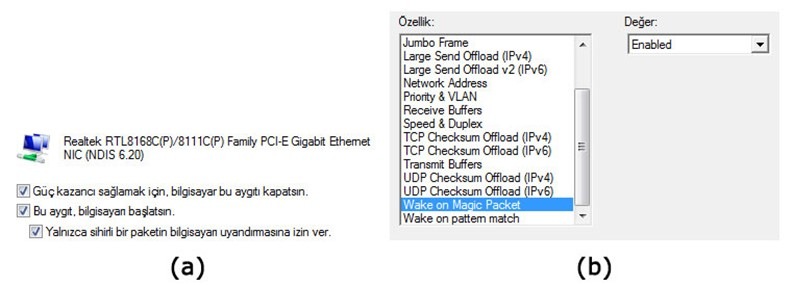
Ağ bağdaştırıcısının Güç Yönetimi (a) ve Gelişmiş Özellikler (b) sekmeleri
Raspberry Pi üzerinde, diğer bilgisayarları başlatmak için kullanacağımız programın adı etherwake‘dir. etherwake‘i aşağıdaki gibi yükleyin.
pi@raspberry ~ $ sudo apt-get udpate
pi@raspberry ~ $ sudo apt-get install etherwake –y
ethetwake‘in tüm seçeneklerini görmek için –u seçeneğini kullanabilirsiniz. Aşağıda basit bir kullanım yer alıyor. –i ile sihirli paketi göndermek için kullanılacak ağ arabirim kartının adı belirtilmiştir ancak bu zorunlu değildir. DE:AD… ile başlayan sayılar ise başlatılmak istenilen bilgisayarın ağ aribirim kartının MAC, yani fiziksel adresidir. Bu adresi aygıtın özellikler seçeneğinden veya bir Windows makine kullanıyorsanız komut satırına yazacağınız ipconfig /all komutu ile görüntüleyebilirsiniz. Dikkat edin Linux notasyonunda MAC adresinin haneleri : (iki nokta üst üste) karakterleri ile ayrılır.
pi@pimedia ~ $ sudo etherwake -i eth0 DE:AD:55:AC:B1:C9
Windows WOL ile mi başlatılmış?
Bir Windows bilgisayarının hali hazırda WOL ile uyandırılıp uyandırılmadığını veya daha önce kaç kez uyandırıldığını öğrenmek için Windows komut satırına aşağıdaki komutu yazabilirsiniz:
powercfg /lastwake
KULLANIM SARTLARI
Bu web sitesinin içeriginin tüm haklari saklidir. Kitabin/site içeriginin hiçbir bölümü, yazarinin yazili izni olmaksizin tekrar üretilemez, bir erisim sisteminde tutulamaz, herhangi bir biçimde elektronik, mekanik, fotokopi, ses kayit ya da diger yollarla iletilemez. Ancak istisna olarak; ticari olmayan amaçlar için yazara önceden bilgi vermek ve raspberrypikitabi.com adresini kaynak göstermek kaydiyla 10 sayfaya kadar kullanilabilir. Kitapta kullanilan logolar, firmalarin tescilli logolaridir. Raspberry Pi, Raspberry Pi Vakfi'nin ticari markasidir.
BILGILENDIRME
Bu kitapta Raspberry Pi, çesitli çevre birimleri ile düsük voltaj elektronik bilesenlerin bir arada kullanildigi uygulamalar yer almaktadir. Uygulamalarin tamami Raspberry Pi'in üzerinde kosan Linux çekirdegi ve açik kaynak kod özgür yazilimlar kullanilarak gerçeklestirilmistir. Uygulamalar gerçeklestirilirken ortaya çikabilecek elektriksel sorunlar veya kullanici hatalari nedeniyle cihazlar zarar görebilir veya veri kaybi yasanabilir. Ayrica, kitapta anlatilan konularin uygulanmasi sonucu ortaya çikabilecek her türlü lisans ihlali/kanuni ihlal ve zararin sorumlulugu uygulayan kisiye aittir. Olusabilecek herhangi bir zarardan yazar sorumlu tutulamaz.
